Transformar foto em Desenho Online
Muitas são as formas disponíveis para se transformar uma foto em deseho; podemos transformar uma foto em desenho utilizando programas editores de imagem como Photoshop, GIMP ou Photoscape, utilizando também serviços de montagens de fotos ou simplesmente aplicativos para Facebook como o Photomania. Atualmente, existem também vários aplicativos mobile que facilita muito fazer esse tipo de edição, mas no tutorial de hoje, iremos aprender como transformar um suas fotografias em um desenho feito a lápis usando o Photomania, um app do Facebook.
Como sabemos, antes de publicar suas fotografias no Facebook, muitas pessoas utilizando programas editores de imagnes para fazer correções, ajuste de brilho, nitidez e contraste e aplicar efeitos para deixá-las com o aspecto mais interessante. Como a maior parte das pessoas não sabem como utilizar programas robustos como o Photoshop, por exemplo, para editar suas fotos, muitos recorrem aos sites de montagens de fotos, no entanto é preciso que antes de publicá-las, seja necessário criar uma conta no site para assim, criar suas montagens, aplicar efeitos nas fotos para depois compartilhá-las.
A boa notícia que trago neste artigo é o aplicativo de efeitos para fotos que nos permte personalizar nossas fotos sem que seja necessário nennhum tipo de cadastro ou instalar programas gráficos em seu computador, o Photomania. Podemos acessar o Photomania gratuitamente sem nenhuma restrição e aplicar efeitos ás fotos já publicadas em seu perfil na rede social, como já ensinamos como usar o Photomania para personalizar suas fotos neste artigo, aqui iremos apenas indicar como transformar um foto em desenho com este aplicativo.
Transformar fotografia em desenho clássico
Primeiramente, acesse o aplicativo clicando aqui, siga as mesmas instruções do artigo indicado anteriormente de como o usar o Photomania para aplicar efeitos em suas fotografias no Facebook. Ao acessar o aplicativo, clique em “Upload a Photo”, selecione a imagem em seu computador, em seguida, clique na zona SKETCH, logo em seguida, navegue no menu vertical deslizante e selecione a opção Clasiketch
Após ter feito o upload da imagem, selecione a categoria “Artistic“, depois a subcategoria “Sketch“. Nessa etapa, todos os estilos de efeitos em desenho serão exibidos, basta clicar sobre qualquer um deles para que sua foto seja transformada em um desenho. Você pode alternar entre eles ou pode fazer o ajuste da intensidade deslizando a tarja, como mostra a imagem abaixo.
Para salvar a foto em seu computador, clique no ícone “Save Photo”, representado por um disquete, para compartilhar automaticamente para seus amigo, clique no botão “Share a Photo”.
Videoaula
A fim de deixar esse tutorial ainda mais simples e fácil de se entender, preparei uma videoaula bem rápida mostrando passo a passo como se deve fazer para obter melhores resultados em suas montagens de fotos. Basta dar play e aprender facilmente.
É isso aí galera, espero que tenham gostado do tutorial de hoje e até a próxima!
Como transformar foto em desenho no Photoscape
Usando o Photoscape, podemos fazer diversas modificações em nossas fotos desde uma simples aplicação de filtros e ajuste de brilho e cor até uma construção de uma linda colagem de fotos. Mas algo que muitos ainda não sabe a respeito desse editor é que através dele é possível fazer modificações bem inusitadas. Uma delas é transformar uma foto em desenho. É verdade que já ensinamos em nosso blog como transformar sua foto em um desenho feito à lápis, algo muito prático e intuitivo, mas agora nosso propósito é mostrar como fazer essa transformação usando o Photoscape. A seguir você confere passo a passo.
Transformando uma foto em desenho
Para darmos início, abra o Photoscape, clique na opção Editor, em seguida, selecione a foto que você deseja transformar em desenho. Feito isso, siga as etapas abaixo:
Na aba “Início”, clique na em Filtros, no menu de opção selecione “Pictorialização”, depois em “Colored Pencil”. Será aberta uma caixa contendo a opção para ajustar o nível de intensidade do efeito.
Ajuste este nível de forma que os traços da foto fique nítidos o suficiente. Nós recomendamos fortemente que você deixe esse nível ajustado entre os valores 6 a 8.
Até nessa etapa, se você já estiver satisfeito com o desenho colorido, basta salvar sua imagem normalmente eu seu computador. Mas se deseja obter um resultado em preto em branco, basta clicar no ícone “Escala Cinza” como mostra a imagem acima. Você pode clicar várias vezes nesta opção até obter um melhor resultado, em todo caso, se porventura você ultrapassar o resultado esperado, basta desfazer a última ação feita clicando no botão “Desfazer”, localizado no canto inferior direito da tela de edição.
Como podemos observar, o resultado é bastante satisfatório e você pode se divertir usando sua criatividade adicionando cliparts em sua imagem para deixá-la ainda mais descolada. As etapas para se obter este resultado são intuitivos e práticos – confira outras formas de converter fotos em desenho. Se você conhece outra maneira de transformar fotografias em desenhos usando o Photoscape, compartilhe conosco deixando um comentário logo abaixo e não esqueça do seu feedback.
Como fazer tatuagem online
Todos os dias, milhares de pessoas em todo o mundo, arrependem-se por ter feito uma tatuagem, isso devido não ter gostado do desenho ou do local escolhido. Apesar de que nos estúdios de tatuagens disponibilizar diversos modelos de tatuagens para você escolher, muitas vezes, mesmo você achando a tattoo interessante, acaba por não gostar do resultado final e acaba se arrependendo. A boa notícia é que agora você pode pré-visualizar sua tatuagem antes de fazer em sua pele: o site TatMash dispõe de ferramentas que possibilitam criação online de sua tatuagem, dessa forma, você escolhe seu desenho, o local da tatuagem e ver como ficará, caso você não goste do resultado, é só fazer vários testes até chegar a um resultado satisfatório.
Acessando ao site TatMash, tudo que você precisa fazer é clicar no botão “Get Started”, escolher seu modelo distribuídas em 57 categorias, onde você pode selecionar entre os desenho de fadas, borboletas, tribais, tigres, fogo, escorpiões, entre outros.
Antes de dar início ao processo de criação de sua tatuagem, será necessário o cadastro no site, onde será possível cadastrar-se gratuitamente – use as credenciais necessária para completar o cadastro e confirme em seu email clicando sobre o link de confirmação – você também optar por uma conta premium onde terá mais previlégios e modelos disponíveis.
Após se registrar no site, você terá acesso à um grande leque de tatuagens, selecione
O processo de criação de sua montagem é bastante simples. Basicamente, será necessário apenas que você cadastre-se no site, selecione seu modelo, carregue o desenho – ou se preferi, selecione um dos modelos disponíveis no site e clique para gerar sua tatuagem online.
Conclusão
Neste artigo, você conheceu o TatMash, o site especializado em tatuagens online. Você pode testar antes de partir para as agulhas, escolha seu desenho e veja como ficará o resultado final.



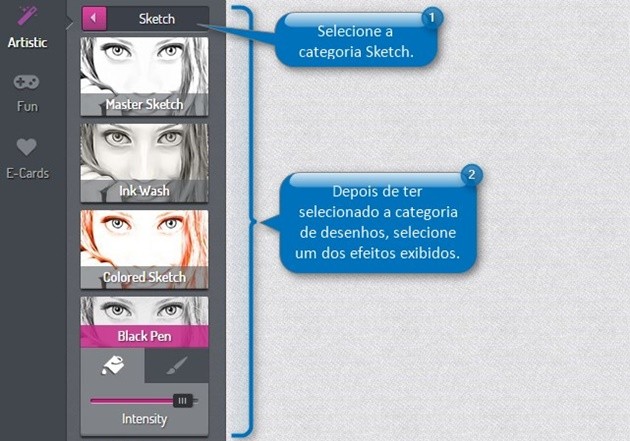
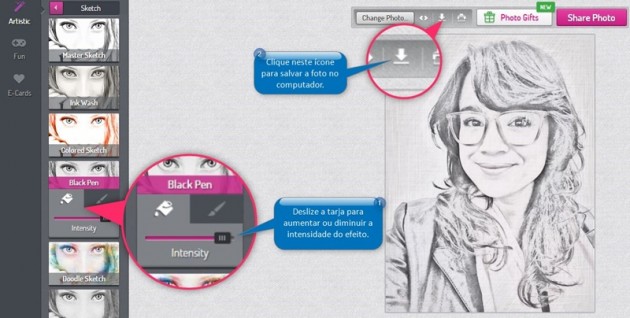

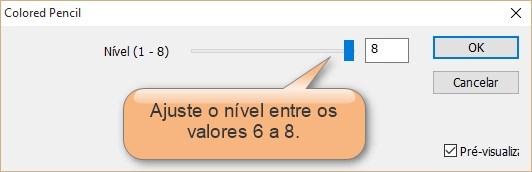
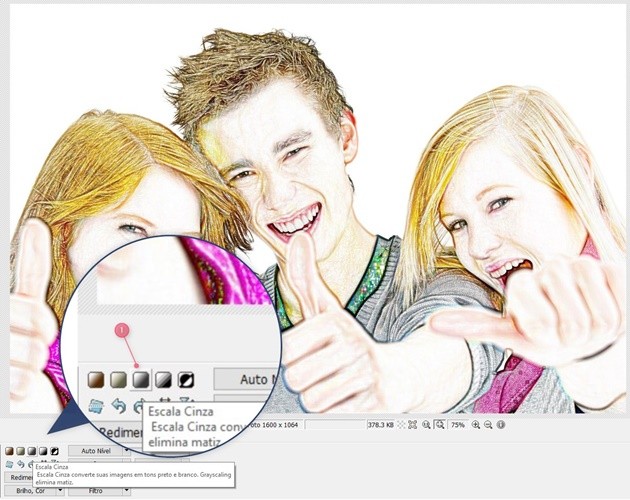


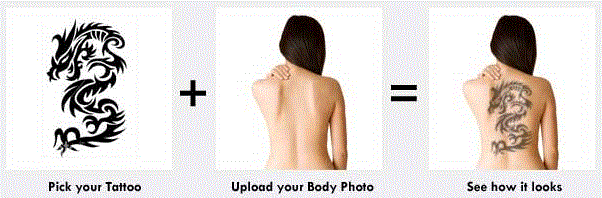





Isso Aaai Teem Quee Baaixaaa ?
Praaa Deeixa Quue Neem Desenho ?
:)
ebom msm
Gostario de trasforma minha foto em desenho!